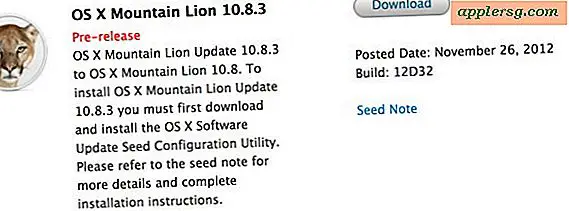Comment créer une base de données Access pour l'adhésion à l'église
Si vous êtes responsable de la tenue des listes de membres de l'église que vous fréquentez, vous voulez vous assurer que ces listes de membres sont exactes et à jour. La création d'une base de données Access contenant les enregistrements actuels des membres de votre église est l'un des meilleurs moyens d'automatiser ce processus fastidieux. Une fois que vous avez entré les informations, la gestion de ces dossiers d'adhésion est aussi simple que de rechercher chaque membre et d'apporter les modifications appropriées à son adresse, son numéro de téléphone ou son statut d'adhésion.
Étape 1
Créez une liste de champs que vous souhaitez inclure dans votre base de données. Une liste typique de membres d'église peut inclure le prénom, le nom, l'adresse, la ville, l'état, le code postal, l'année où le membre a rejoint l'église et un identifiant de membre unique. Essayez d'éviter d'inclure des informations qui pourraient être utilisées à mauvais escient, comme les numéros de sécurité sociale. Au lieu de répertorier le numéro de sécurité sociale de chaque membre, attribuez à chaque membre un identifiant de membre unique avant de concevoir la base de données.
Étape 2
Décidez quel champ vous souhaitez utiliser pour votre clé primaire. La clé primaire est un champ qui est inclus dans chaque enregistrement et qui est unique à chaque enregistrement. L'ID de membre que vous créez peut servir de clé primaire.
Étape 3
Rassemblez toutes les informations sur les membres de votre église. Vous devez saisir ces informations une fois que les tables de la base de données et les formulaires de saisie des données sont remplis.
Étape 4
Ouvrez Microsoft Access et ouvrez une nouvelle base de données. Allez dans la section des tables et créez une nouvelle table. Saisissez les noms des champs que vous avez identifiés dans les étapes précédentes. Il est préférable d'utiliser des titres courts d'un mot pour chaque champ.
Allez dans la section "formulaires" de la base de données et ouvrez l'assistant de formulaire. Vous pouvez utiliser l'assistant de formulaire pour créer un formulaire de saisie de données basé sur la table que vous venez de créer. Les champs du formulaire de saisie de données suivent les champs de la table sous-jacente, et lorsque vous entrez les données d'adhésion dans le formulaire, elles sont enregistrées dans la table.